Das Datumsformat in Microsoft Excel ist eines der am öftesten verwendeten Zellenformate und hat Einiges an Optionen und Möglichkeiten!Inhalt: 1.) ... Das Datumsformat in Microsoft Excel!
|
| (Bild-1) Das Datumsformat der Zellen in Excel verstehen! |
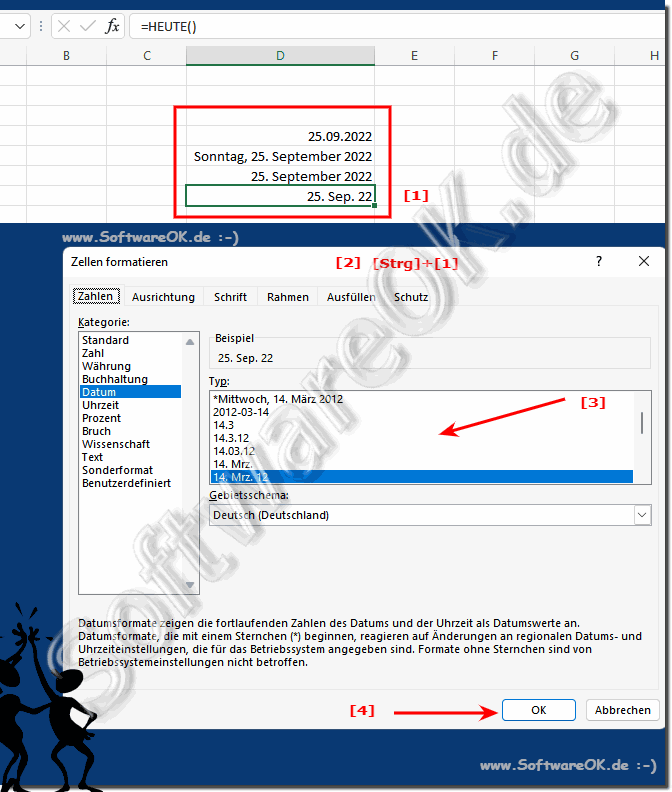 |
2.) Was ist zu beachten beim Datumsformat?
Wenn die Zelle breit genug ist, wird das Datum korrekt auch angezeigt, wenn es zufällig zu schmal ist, wie hier im Bild erscheinen #. Wir haben danach die Option die Zelle beziehungsweise die Spalte breiter zu machen über den Spaltenkopf oder ein anderes Datum Format auszuwählen, das etwas kürzer ist.Natürlich sollte man auch die Systemsprache hierbei berücksichtigen, denn Excel übernimmt automatisch die Systemeinstellungen, beziehungsweise die regionalen Einstellungen am Windows Rechner. Diese können natürlich jederzeit an jedem Betriebssystem geändert werden, um die korrekte Anzeige zu gewährleisten.
►► Die regionalen Einstellungen von Microsoft Windows 10/11
| (Bild-2) Das Datumsformat Zelle in Excel! |
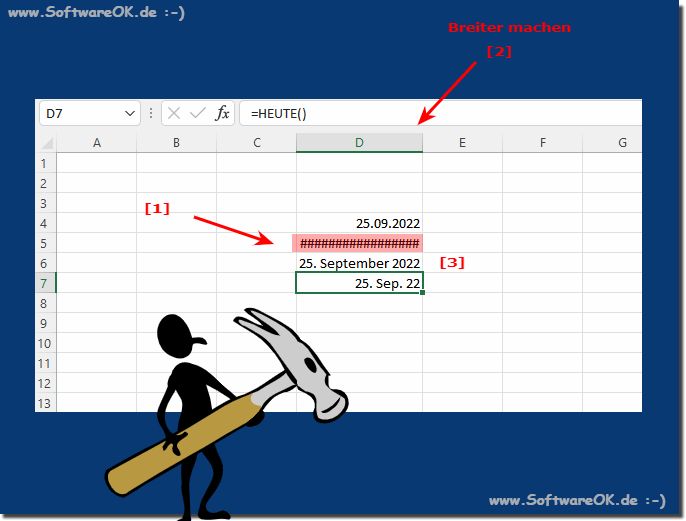 |
3.) Benutzerdefinite Datum Formate in Excel!
TT.MMMM.JJJJJDas benutzerdefinierte Zellenformat, das auch für Datum verwendet werden kann, wird viel zu selten verwendet. Hierbei kann man auch skurrile Sachen darstellen mit einem benutzerdefinierten Datums Format.
Markieren der Zelle einfach mit der Maus, danach drücken Sie die Tastenkombination Strg + 1, dann erscheint der Dialog mit dem Zellenformat, hier gehen sie einfach auf "Benutzerdefiniert" und wählen Sie ein vorgefertigtes Datumsformat oder experimentieren selber rum, so wie hier unten mit doppeltem Tag im Datumformat.
JJJJ ist langes Jahresformat , JJ ist kurz Jahresformat usw.
Am Anfang steht noch die Region, hier in diesem Fall de-DE Deutschland bei, USA wäre es zum Beispiel en-US
| (Bild-3) Benutzerdefiniertes eigenes Datumsformat der Zellen in Excel! |
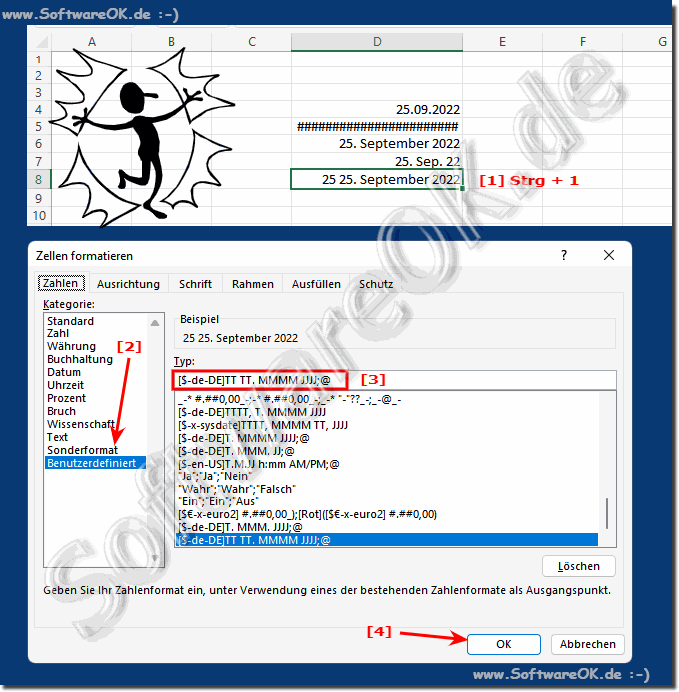 |
4.) Weitere Tipps zu Datum, Format und Co.!
Hier finden Sie weitere hilfreiche Tipps zu Datum und dem Format. Das Datum kann man leicht verwenden in den Excel Tabellen. Durch die verschiedenen Datumsformate kann man es jederzeit individuell anpassen.
►► Schlichtes Beispiel Differenz in Tage mit Microsoft Excel?
►► Das lange Datum Format ändern unter Windows 10 / 11!
►► Excel Tag Uhrzeit Text behandeln und Tage dazu addieren, aber wie?
►► Falsche Dezimaltrennzeichen in Windows 10 / 11, wie kann ich es ändern?
►► Verwenden Sie das benutzerdefinierte Format der Zelle in Excel!
FAQ 96: Aktualisiert am: 1 Oktober 2022 17:59
